Las mejores Soluciones para arreglar los problemas de WhatsApp en Android
Mar 13, 2025 • Filed to: Administrar Aplicaciones Sociales • Proven solutions
Todos sabemos que WhatsApp es la aplicación más popular disponible en cualquier smartphone. Se utiliza para enviar y recibir mensajes e imágenes. Cada mes, WhatsApp cuenta con más de 6000 millones de usuarios activos. A todos nos encanta charlar, ya que el diseño de la aplicación es precioso y funciona en la mayor parte del sistema operativo.
A medida que aumenta el número de usuarios, éstos se enfrentan a varios problemas al utilizar WhatsApp. A veces, esto provoca el colapso de la aplicación y que no se pueda abrir. Entonces, ¿cuál es la solución? ¿Cómo puedes arreglar los problemas de WhatsApp en Android? Consulta la siguiente guía, que ayuda a los usuarios que tienen problemas habituales de WhatsApp. Aquí tenemos soluciones para cada una de tus consultas.
- Parte 1. Principales problemas y soluciones de Whatsapp en Android
- Parte 2. ¿Tu Android está defectuoso? ¡Transfiere los datos de WhatsApp a un nuevo Android!
Parte 1. Principales problemas y soluciones de Whatsapp en Android
Sabemos que Android es una plataforma que se actualiza regularmente y que trae nuevos usuarios diariamente. Android viene con nuevas características y mejoras que atraen a más audiencia. Intenta que los usuarios estén contentos y se sientan seguros. Android viene con un montón de nuevas características y mejoras para atraer a la audiencia y hacerla feliz. A pesar de todo esto, Android no puede estar libre de problemas. Sí, hay muchos usuarios de Android que tienen problemas con la aplicación WhatsApp. Encuentran algún problema al instalar la aplicación o en algún momento posterior. Así que para ayudar a esos usuarios y solucionar los problemas de WhatsApp hemos enumerado algunos de los problemas comunes y sus soluciones.
Bloqueos de WhatsApp
Hay muchos usuarios que se quejan de que su WhatsApp se cierra automáticamente. Además, hay escenarios como el de que WhatsApp se bloquee al iniciarse en Android después de que se actualicen las últimas versiones. También sucede cuando se instala WhatsApp en el dispositivo Android y se produce un fallo en WhatsApp. Entonces, ¿cómo se pueden solucionar los problemas de WhatsApp en el teléfono Android?
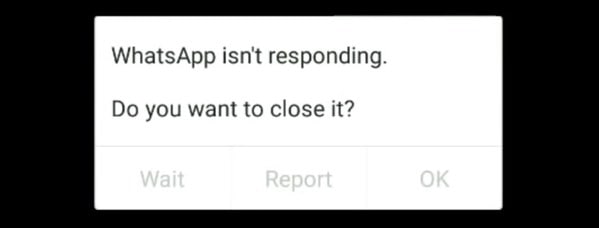
- La reinstalación de WhatsApp puede ser una solución.
- Actualiza la última versión de Android en tu teléfono Android cuando tu WhatsApp siga fallando.
- Reinicie WhatsApp varias veces.
- Libera tu espacio de almacenamiento en Android.
WhatsApp deja de funcionar
A veces WhatsApp no funciona correctamente porque no tiene una conexión a Internet adecuada. Debido a ello, no permite cargar fotos, mensajes o vídeos y no puede enviar fotos y mensajes. Entonces, ¿cómo puede solucionarse este problema de WhatsApp?
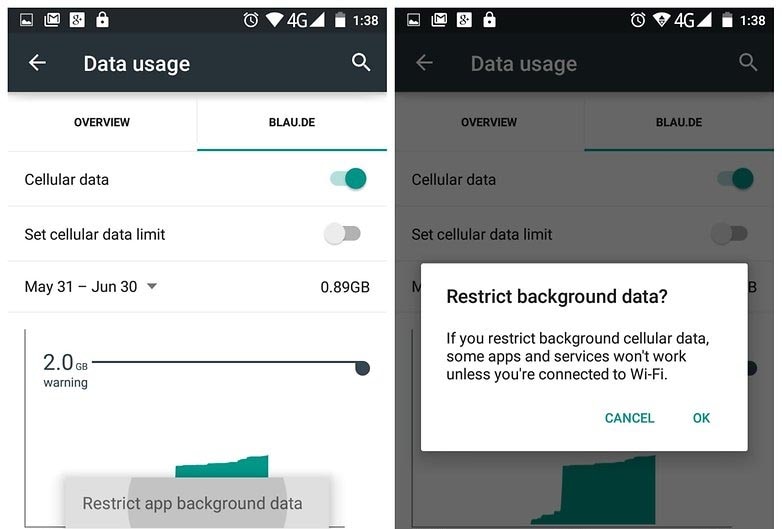
- Asegúrate de que tu conexión Wi-Fi sea estable.
- Activa el modo Avión y luego desactívalo para tener una conexión segura.
- Los datos deben permanecer activos y no restringidos en el dispositivo.
WhatsApp se bloquea por culpa de Facebook
Existe la posibilidad de que se bloquee después de haber descargado e instalado la aplicación más reciente que es FaceBook. Existe la posibilidad de que WhatsApp se bloquee si has sincronizado sus contactos entre la libreta de direcciones de su dispositivo y la aplicación de Facebook. Entonces, ¿cuál es la solución para solucionar este problemas de WhatsApp?
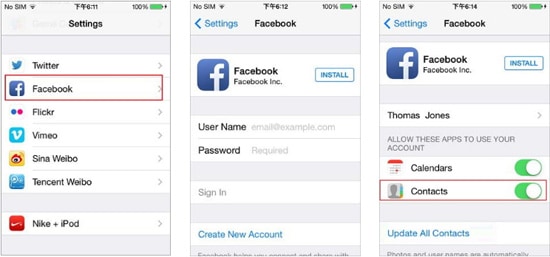
- Desactivar Facebook y Facebook Photo Sync puede solucionar los problemas de WhatsApp.
- Localiza la opción de subir contactos y apaga el botón verde.
WhatsApp deja de funcionar porque es una versión antigua
Hoy en día, se ha vuelto esencial mantenerse actualizado con la última versión del sistema operativo. Si no se ha actualizado la versión, es posible que haya un error en Android que haga que WhatsApp se caiga al arrancar. Arregla los problemas de WhatsApp en Android instalando la última versión.

- En la tienda de Google Play, haz clic en las barras horizontales de la esquina izquierda de la pantalla.
- Toca el icono de Mis aplicaciones y busca la última versión de WhatsApp.
WhatsApp no se puede conectar o WhatsApp no funciona
Hay gente que tiene problemas causados por la red Wi-Fi o la conexión de datos. Si no puedes enviar un mensaje y tu WhatsApp se ralentiza al enviarlos, ¿cómo puedes solucionar este problema de WhatsApp?
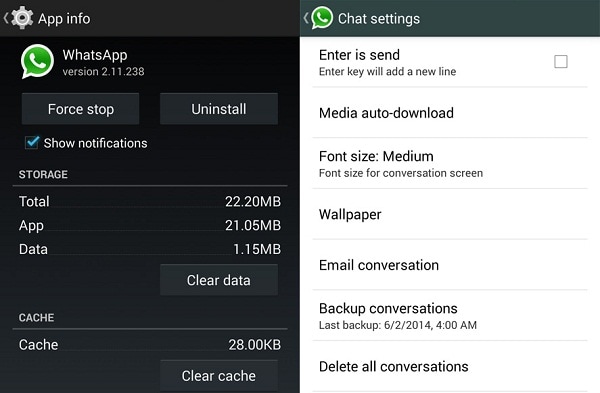
- Asegúrate de tener la última versión y comprueba la conexión a Internet.
- Asegurarse de que la aplicación "task killer" no afecta a WhatsApp.
- Vacía la caché de la aplicación.
- Como solución extrema, desinstálalo y resintálalo.
WhatsApp no reconoce los contactos
Muchos usuarios se enfrentan a problemas cuando no son capaces de identificar los contactos y no saben cómo solucionar sus problemas, ya que ya han problado de varias maneras.

- Asegúrate de que has añadido los números de contacto correctos.
- Asegúrate de que todos tus contactos estén visibles en tu lista de contactos.
- Asegúrate de que el grupo de contactos esté configurado como "visible" y se mantenga "visible" en tu lista de contactos.
Parte 2. ¿Tu Android está defectuoso? ¡Transfiere los datos de WhatsApp a un nuevo Android!
Lo admitas o no, algunos problemas de WhatsApp son causados por un dispositivo Android defectuoso. Por lo tanto, si tienes esta mala suerte, la única opción es hacer una copia de seguridad de tu WhatsApp para Android en el PC, o simplemente transferir tus datos de WhatsApp a un nuevo Android.
Hay muchas formas de transferir los mensajes de WhatsApp de un dispositivo a otro. Pero recomendamos utilizar Dr.Fone - Transferencia de WhatsApp , que puede transferir sin problemas los datos de WhatsApp entre dispositivos. Incluso funciona tanto en Windows como en Mac, y puede transferir los datos de WhatsApp con unos pocos clics.
Aquí tenemos el tutorial sobre cómo funciona esta herramienta de WhatsApp en tu dispositivo y cómo puedes transferir tus conversaciones de WhatsApp a otros dispositivos.
Pasos para la transferencia de datos de WhatsApp entre dos dispositivos Android
Paso 1. Descarga e instala Dr.Fone en su PC y ejecuta la herramienta. Selecciona el módulo "Restaurar aplicaciones sociales".

Paso 2. En la siguiente ventana, selecciona "WhatsApp" y luego "Transferir mensajes de WhatsApp".

Paso 3. Conecta los dispositivos con cables USB y espera hasta que sean detectados correctamente. Asegúrate de tener en "Origen" el dispositivo desde el que deseas transferir los datos de WhatsApp y en "Destino" el dispositivo donde deseas recibirlos. Puedes utilizar el botón 'Intercambiar' para cambiar la posición de los dispositivos.

Paso 4. Haz clic en "Transferir" para iniciar el proceso de transferencia de datos de WhatsApp.
Paso 5. Entonces, esta inteligente herramienta comenzará a transferir tus datos Whatsapp de tu Android al otro teléfono Android. La transferencia se completará en breve.
Nota: Eso es todo lo que tienes que hacer. ¿No es fácil transferir todos tus datos de Android a Android con sólo unos pocos clics? Sólo asegúrate de no desconectar los dispositivos hasta que el proceso se haya completado.
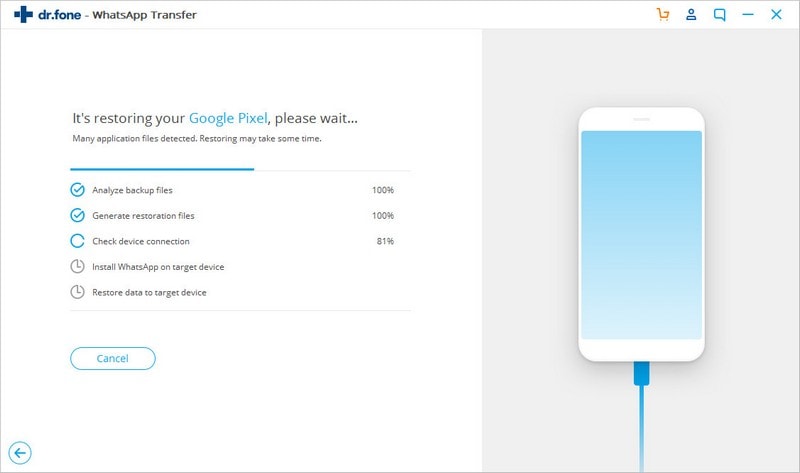
Usando Dr.Fone - Transferencia de WhatsApp , podemos transferir los datos de WhatsApp con facilidad entre los dispositivos. ¿Por qué no pruebas esta herramienta y transfieres WhatsApp fácilmente? No sólo sirve para la transferencia de los datos, sino que también te ayuda a hacer una copia de seguridad de los mensajes de WhatsApp en el ordenador y a restaurarlos algún día.
Consejos de WhatsApp
- 1 Sobre WhatsApp
- Alternativas a WhatsApp
- Ajustes de WhatsApp
- Mejores Ideas de Mensajes
- Estado de WhatsApp
- Widget de WhatsApp
- Carpeta de WhatsApp
- WhatsApp Last Seen
- WhatsApp Business Web
- WhatsApp Business Cuenta
- Precio de WhatsApp Business
- 2 Respaldo de WhatsApp
- Respalda Mensajes de WhatsApp
- Respalda WhatsApp Automáticamente
- Respalda Extractor de WhatsApp
- Respalda WhatsApp en Línea
- Respalda Fotos/Videos de WhatsApp
- 3 Recuperación de WhatsApp
- Recuperar Mensajes de WhatsApp
- Restaurar WhatsApp Android/iPhone
- Restaurar los Mensajes Borrados
- Recuperar Imágenes de WhatsApp
- Apps Gratuitos para Recuperar WA
- Recuperar Conversaciones WhatsApp
- 4 Transferencia de Whatsapp
- Transferir WhatsApp entre Android
- Transferir Mensajes entre iPhone
- Pasar Mensajes de Android a iPhone
- Pasar Mensajes de iPhone a Android
- Mover Mensajes/Fotos desde WA a PC
- Pasar Mensajes de iPhone a PC
- Mover WhatsApp a una Tarjeta SD
- GBWhatsApp y WhatsApp Messenger
- 5 Consejo y Trucos de WhatsApp
- Hackear en WhatsApp
- WhatsApp Fondos de Pantalla
- WhatsApp Tono de Notificación
- Gestionar Contactos en WhatsApp
- Instalar WhatsApp en el iPad
- WhatsApp sin Tarjeta SIM
- Ubicación en tiempo real WhatsApp
- Problemas de WhatsApp en iPhone y Solución

















Paula Hernández
staff Editor
Comment(s)